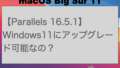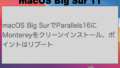macOS Montereyのダウンロードサイズは11GBを超えていました。macOS の起動可能なインストーラを作成するためには14GB以上が要件です。セカンダリボリュームを利用することもできます。createinstallmediaコマンドはAPFSフォーマット未対応でした。USBメモリの購入が必要になりました(手持ちのUSBメモリは最大8GB![]() )。
)。
USBメモリに求める要件としては以下のような感じです。
- 購入するなら容量は余裕を持って32GB=>対応製品多数あり
- USB3.1(Gen1)に対応してる=>対応製品それなりにある
- 書き込み速度が速い(データの容量が大きいのでなるべく速度が速い方がいい)=>対応製品は少ない
- 安価なものを優先したい=>対応製品多数あり
最も厳しい要件が「書き込み速度が速い」条件でした。USB3.0対応フラッシュメモリの一般的な書込速度は30MB/秒程度と言われています。1GBのデータをコピーする時間は約34秒、12GBで6分48秒程度とそれなりに時間がかかります。大容量書き込むなら書き込み速度が速い条件は外せませんね。
USBメモリで超高速モデルがあります。速度を求めると高価格になりがちでした
USBメモリの超高速モデルはあるのか?SanDisk、アクスSPEEDY(Amazonプライベートブランド?)の2つの製品がありました。これ以外もあるかもしれません。32GB以下の容量はありませんでした。価格は最安でギガバイト単価15.6円〜でした。
この2製品は、読み取り速度400MB/秒〜500MB/秒、書き込み速度115MB/秒〜400MB/秒です。一般的なUSBメモリ(書込30MB/秒)の3.8倍〜13.3倍と高速アクセスが期待できます。
価格的には3千円あればお釣りありのアクスSPEEDYの64GBが丁度いい感じです。普通のUSB2.0モデルだと600円あれば買えてしまうことを考えると割高かもと納得感が得られませんでした。
以下2021/11/8時点のAmazon販売価格を元にGB単価を算出しています。
GB単価19.3円〜SanDisk Extreme PRO SDCZ880-*-J57シリーズ USB3.2 Gen1 超高速
128GB 読取り最大420MB/秒、書込み最大380MB/秒、GB単価:約31.4円
256GB 読取り最大420MB/秒、書込み最大380MB/秒、GB単価:約23.6円
512GB 読取り最大420MB/秒、書込み最大380MB/秒、GB単価:約19.3円
1TB 読取り最大420MB/秒、書込み最大380MB/秒、GB単価:約15.6円(1TB=1024GBで算出)
GB単価21.1円〜[Amazon限定ブランド] アクスSPEEDY USBメモリ USB 3.1対応 超高速
64GB 最大読出速度400MB/s、最大書込速度115MB/s、GB単価:約29.9円
128GB 最大読出速度400MB/s、最大書込速度200MB/s、GB単価:約28円
256GB 最大読出速度400MB/s、最大書込速度200MB/s、GB単価:約21.4円
512GB 最大読出速度400MB/s、最大書込速度300MB/s、GB単価:約25円
1TB 最大読出速度500MB/s、最大書込速度400MB/s、GB単価:約21.1円(1TB=1024GBで算出)
ググっている中、在庫処分品のSSDに気がつきました。
在庫処分品?のUSB(Gen1)対応SSDを見つけて思わずポチる、価格と性能に満足
お値打ち品に弱いかも。思わずポチりました。

ヤマダ電機のアプリからヤマダウェブコムを開いて、おみせde受取で購入しました。昼前に注文して、15時ごろに最寄りのヤマダ電機から商品準備完了の連絡がありましたよ。
- SSD-PG240U3-BAを3135円で購入しました。
- 容量は240GB、GB単価は約13円です。
- SSD-PG240U3-BAは2019年モデル
- 台数限定→新型発売(2021年 SSD-PG250U3)で旧モデルの在庫処分?
- Amazonでは大体4千円前後
- USB(Gen1)に対応
- 書き込み速度320MB/s
- 本体サイズは2.5インチ
Dell Inspiron 5480(Windowsノート)での実測はこんな感じです。
CrystalDiskMarkの結果

CrystalDiskInfoの結果(画像クリックで拡大します)
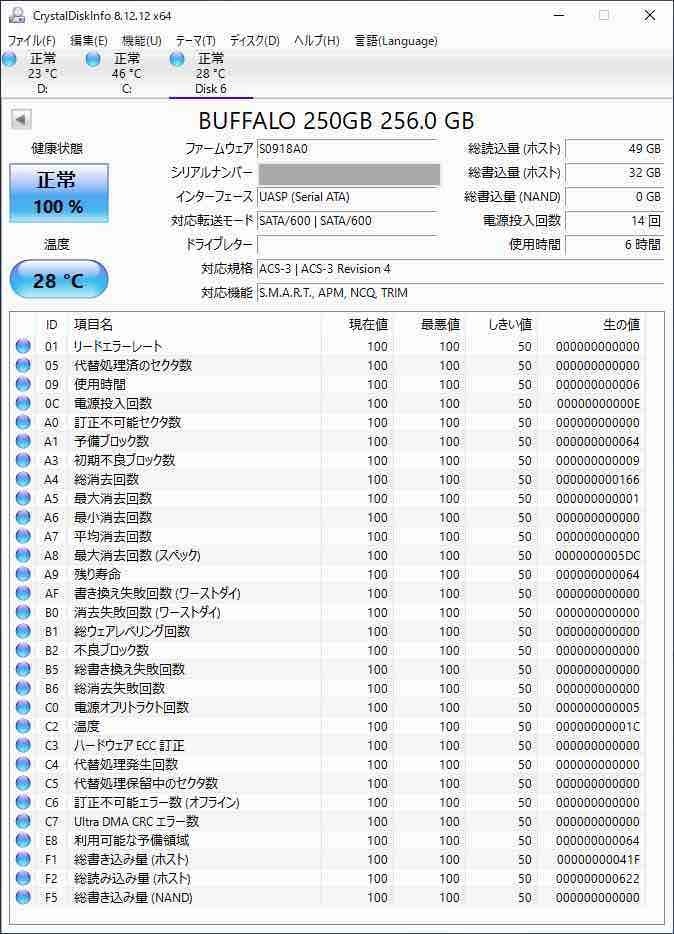
macOS:ブータブルなストレージとして利用できました。
ダウンロード済みmacOS Monterey.app(歴代macOSの入手はapple.com:こちら)から「macOS の起動可能なインストーラを作成する方法」を参考に、SSD-PG240U3-BAにmacOS Montereyのインストーラを作成しました。
Mid2015をシャットダウン、optionキーを押しながら電源ONでmacOS Montereyのディスクが選べます。
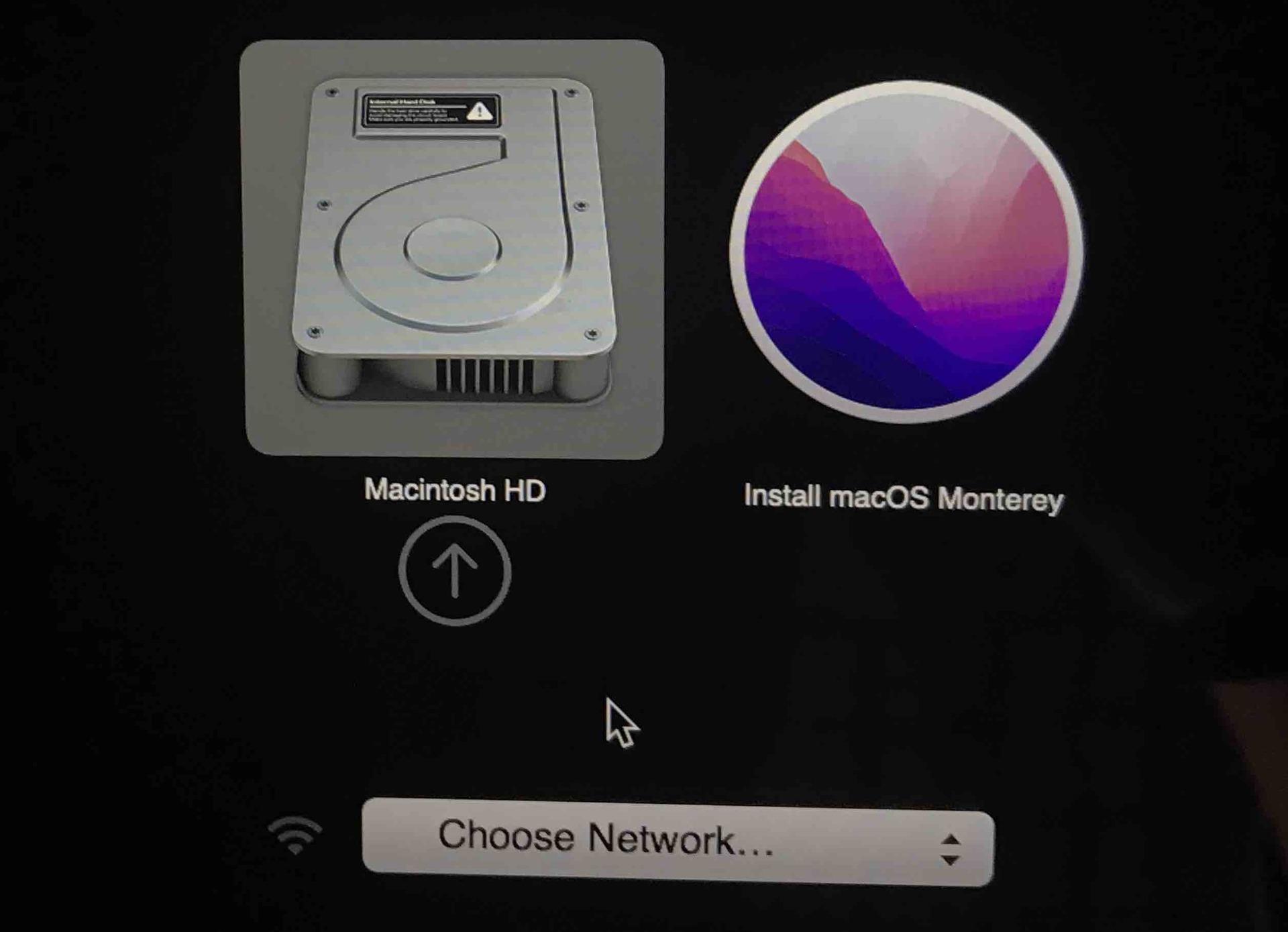
まとめ:超高速USB(Gen1)メモリより安くて付加価値の高いものが手に入った感じ
書き込み速度が速い超高速USBメモリを探していたら、USB SSDを選んでいました。台数限定ものでいつでもその値段で購入できるとは限りません。今回のパターンではヤマダデンキWEBにお値打ち品がありました。実店舗・ヤマダ電機の楽天市場店は通常価格でした。このことからお値打ち価格は、公式通販サイトで探すのが見つかりやすい?![]()
性能と価格だけでポチりましたが、届いたパッケージを確認したところBUFFALO製だったので、付加価値ついていました。物理的な機能以外、全部Windowsのみの対応です。
- スマートツインズ ブートエディション(Cドライブごっそりコピーして起動できる)
- しっかりとした接続感(実用新案提出済み)
- MIL-STD準拠 耐衝撃&耐振動
- 安心・簡単暗号化(指先でなぞってファイルを復号)
USBメモリ的(使う時だけ出して使う)な用途だったんですが、スマートツインズ ブートエディションあるならバックアップ用(これ目的ならCドライブの容量と同等以上がいいですよ)に使いたいなぁとか思い始めちゃっています。
メインでご利用中の外付けSSD、HDD、容量に余裕があるなら空き領域を活用したほうが手っ取り早いです。
こちらでその方法をご紹介しています。
「SSD(APFS)にHFS+を追加し、使い終わったら元に戻す手順と極小デメリット」